Correzione: sembra che tu non disponga dell'autorizzazione per salvare le modifiche a questo file
Miscellanea / / September 18, 2021
Negli ultimi tempi, gli utenti stanno segnalando un problema raro: durante l'utilizzo di diverse app in Windows 10, si è verificato un errore che dice "Sembra che tu non disponga dell'autorizzazione per salvare le modifiche al file. Per lo più accade con le applicazioni di editor di foto. Di solito ci piace modificare l'immagine prima di condividerla o caricarla sulle app dei social media. Inoltre, alcuni utenti utilizzano editor di foto e video per i propri scopi aziendali come AutoCad o ADODB Photoshop, ecc.
È estremamente fastidioso ricevere un errore mentre si lavora su un'attività pesante o semplice sul proprio sistema. Non si tratta di non avere alcun permesso per modificare o salvare il file. Inoltre, si verifica un altro errore che non è possibile disporre dell'autorizzazione per salvare il file in questa posizione o in un'unità specifica. Tuttavia, diventa più frustrante quando si hanno tutti i diritti e i permessi del file. Quindi, ecco alcuni metodi per correggere l'errore "Sembra che tu non disponga dell'autorizzazione per salvare le modifiche a questo file.
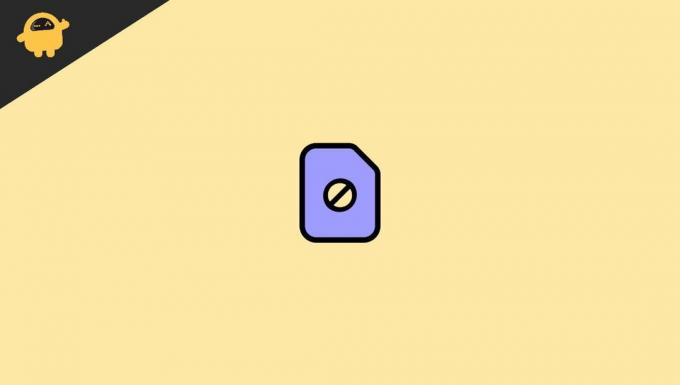
Contenuto della pagina
-
Correzione: sembra che tu non disponga dell'autorizzazione per salvare le modifiche a questo file.
- Metodo 1 – Esegui l'applicazione specifica come amministratore
- Metodo 2 – Disabilitazione temporanea dell'antivirus
- Metodo 3 – Esegui il Controllo file di sistema
- Metodo 4 – Esegui il comando DISM Powershell
- Conclusione
Correzione: sembra che tu non disponga dell'autorizzazione per salvare le modifiche a questo file.
A volte il problema di cui sopra si verifica a causa di cambiamenti nel ciclo di alimentazione. Se hai riscontrato il problema su tutte le applicazioni che desideri utilizzare, prova a riavviare il dispositivo una volta e verifica se funziona o meno. Inoltre, i file di sistema danneggiati o i file su cui stai lavorando potrebbero essere stati danneggiati per qualche motivo e sono responsabili del problema di cui sopra. Prova a spostare il file in un'altra posizione o Drive, quindi prova di nuovo a modificare il file. Se stai utilizzando un'applicazione antivirus, esegui una scansione completa per sapere se qualche virus non sta interessando il sistema. Inoltre, se questa risoluzione dei problemi di base non ha funzionato, passa ai metodi seguenti per risolvere il problema di autorizzazione.
Metodo 1 – Esegui l'applicazione specifica come amministratore
Tuttavia, a causa di un problema con alcuni permessi, prova ad aprire l'applicazione come amministratore. Consentirà tutte le autorizzazioni necessarie e potrai risolvere il problema "Sembra che tu non disponga dell'autorizzazione per salvare le modifiche a questo file". Ecco i passaggi per eseguire l'esecuzione come amministratore nel sistema.
- Vai all'applicazione specifica in cui stai affrontando il problema e fai clic con il pulsante destro del mouse su di essa.
- Quindi selezionare Esegui come amministratore.

- Modifica la foto o l'attività che vuoi svolgere.
- Successivamente, salvalo per verificare se funziona o meno.
Puoi anche andare al menu di avvio e cercare l'applicazione e, nel pannello di destra, fare clic su Esegui come amministratore per eseguire la stessa attività. Inoltre, per le app integrate di Windows 10, puoi saltare questo metodo e passare a quello successivo.
Metodo 2 – Disabilitazione temporanea dell'antivirus
Utilizzo dell'antivirus per salvare il sistema da virus dannosi. Quando installiamo l'antivirus nel nostro sistema, modificherà o configurerà il nostro sistema per funzionare e guardare ogni file di sistema. Inoltre, potrebbe influire su alcune app per modificare o salvare il file o l'esecuzione dall'esecuzione del lavoro. Se un'applicazione viola il o le modifiche apportate al sistema, l'antivirus blocca alcune delle sue funzionalità.
Per risolvere il problema "Sembra che tu non disponga dell'autorizzazione per salvare le modifiche a questo file", puoi disabilitare temporaneamente l'applicazione antivirus, incluso Windows Defender. Tuttavia, la disattivazione dei programmi antivirus potrebbe essere diversa. Innanzitutto, vai all'app antivirus e cerca l'opzione di disabilitazione.
Metodo 3 – Esegui il Controllo file di sistema
Il Controllo file di sistema viene utilizzato per controllare il file di sistema e cercare e correggere eventuali problemi. Ad esempio, a volte i file di sistema vengono danneggiati e richiedono problemi. Non solo per il problema di cui sopra, utilizziamo regolarmente questa funzione nel nostro sistema frequentemente. Si risolverà in caso di eliminazione accidentale di file di sistema importanti, riparazione di un file danneggiato, ecc.
- Premi il tasto Windows + X per aprire il menu.
- Naviga e fai clic su Windows PowerShell (amministratore).
- Successivamente, la finestra di PowerShell si aprirà come prompt dei comandi. Incolla il comando seguente per eseguirlo.
SFC/Scannow.
- Premi Invio per eseguire il comando e attendi il completamento dell'attività.
Metodo 4 – Esegui il comando DISM Powershell
Windows ha molti strumenti integrati che possono essere utilizzati per correggere eventuali problemi. Anche Command PowerShell è uno di questi. Ad esempio, molti utenti hanno segnalato che "Sembra che tu non disponga dell'autorizzazione per salvare le modifiche a questo file" è stato risolto eseguendo il comando DISM Powershell. Verificherà lo stato del sistema e ripristinerà se viene rilevato un problema. Il comando DISM PowerShell potrebbe richiedere alcuni minuti per essere paziente ed eseguire l'attività.
Annunci
- Premi il tasto Windows + X per aprire il menu.
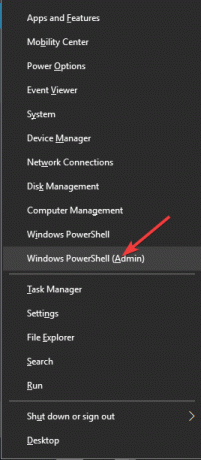
- Naviga e fai clic su Windows PowerShell (amministratore).
- Successivamente, la finestra di PowerShell si aprirà come prompt dei comandi. Incolla il comando seguente per eseguirlo.
DISM.Exe /Online /Cleanup-Image /Restorehealth.
- Attendi il completamento dell'attività e verifica che il problema sia risolto o meno.
Conclusione
Se una delle soluzioni di cui sopra funziona per "Sembra che tu non disponga dell'autorizzazione per salvare le modifiche a questo file", potrebbe avere problemi o problemi di sistema importanti. Ti consigliamo di contattare il supporto di Windows per ulteriore assistenza. Contatta anche il supporto del produttore del sistema per risolvere il problema. L'ingegnere del marchio controllerà anche eventuali problemi relativi all'hardware. Ci auguriamo che i metodi di cui sopra risolvano anche il problema. Se hai domande sui passaggi o sul metodo del problema, faccelo sapere nella casella dei commenti.
Articoli Correlati:
- Come ottenere il dashboard per la privacy di Android 12 su qualsiasi telefono Android
- Come disattivare l'accesso delle app alla mia fotocamera sul Mac | Guida
- Che cos'è AggregatorHost.exe? È sicuro o dannoso?
- Come disinstallare completamente Discord dal tuo computer
- Forza la disinstallazione di programmi/software ostinati in Windows 10

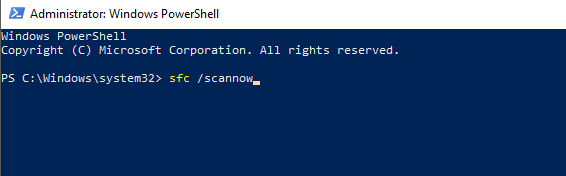



![Come installare Stock ROM su Dexp A350 Mix [File Flash Firmware / Unbrick]](/f/4f9a7ffe9af9f19b42c070c2f3532629.jpg?width=288&height=384)